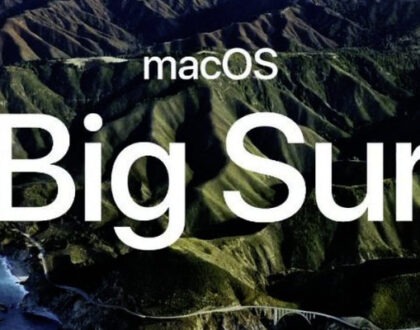MacOS 10.14 Mojave și aranjarea fișierelor de pe desktop instantaneu în grupuri organizate cu funcția Stacks – caracteristici noi

Noua caracteristică Stacks din MacOS 10.14 Mojave aranjează automat fișiere pe de desktop, organizându-le în grupuri personalizate.
Stacks este o nouă funcție în sistemul de operare MacOS Mojave, care organizează automat desktop-urile dezordonate prin organizarea fișierelor în grupuri diferite. Pentru a curăța un desktop aglomerat, utilizați Stacks pentru a face ca articolele să fie șterse în seturi conexe, apoi utilizați opțiunile de grupare și sortare pentru a personaliza aspectul în funcție de preferințele dvs.
Noua caracteristică Stacks din MacOS Mojave elimină dezordinea de pe desktop.

Dacă sunteți ca mine, probabil salvați orice fișier și proiect pe care-l lucrați pe desktop. Dar, pe măsură ce aceste lucruri încep să se înmulțească, ajungeți la un desktop dezordonat și foarte aglomerat.
Mac-ul dvs. poate afișa un dosar în Dock sub forma unui grup de fișiere, acesta fiind doar o scurtătură pentru un anume director (folder).
Stacks din Mojave este mai mult decât atât. Este o modalitate nouă de a organiza fișierele care s-au acumulat de-a lungul timpului pe desktop-ul dvs. Aceasta ne amintește oarecum de funcția “Finder’s Clean Up” care aliniază și sortează pictogramele de pe desktop, dar acum cu mai multă inteligență.

O scurtă prezentare a noii caracteristici Stacks:
- Organizați cele mai dificile desktop-uri prin aranjarea fișierelor în grupuri
- Grupați după tipuri de imagini, documente, foi de calcul, PDF-uri și multe altele
- Sortați un grup în funcție de atributele fișierului, inclusiv dată și etichete
- Glisați un fișier dintr-un grup și plasați-l într-un document sau invers
NOTĂ: Cel mai bun lucru despre Stacks: sortează automat.
Cum să organizați fișiere de pe desktop cu Stacks

Pentru a organiza fișierele de pe desktop cu modul Stacks, procedați în felul următor:
1. Faceți click pe desktop-ul Mac pentru a selecta.
2. Faceți click pe meniul View, apoi alegeți opțiunea Use Stacks.
NOTĂ: Pentru a reveni la organizarea de desktop anterioară, deselectați Use Stacks din meniul View.